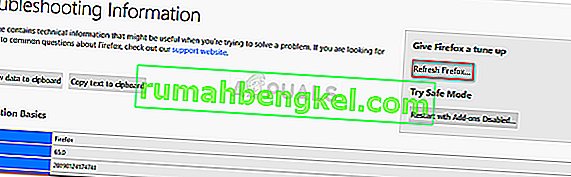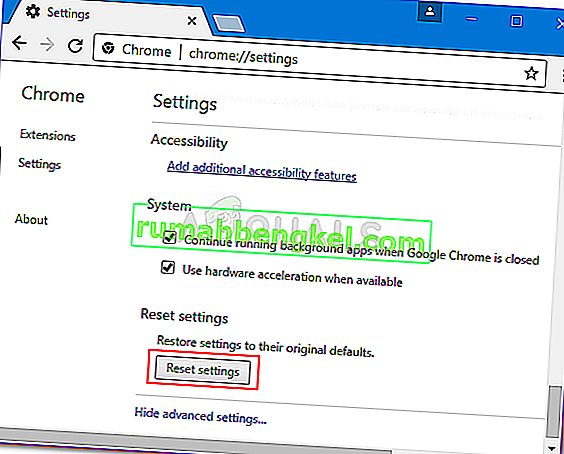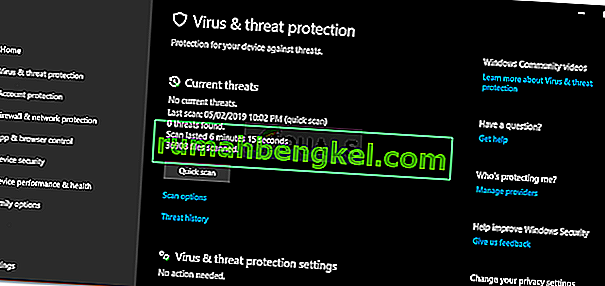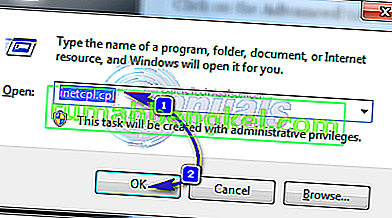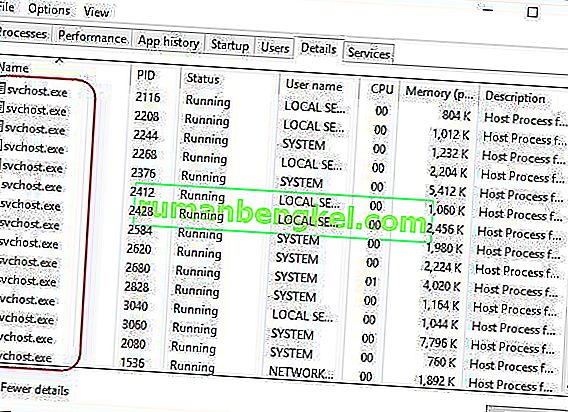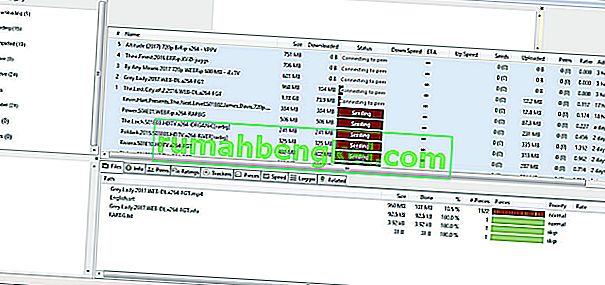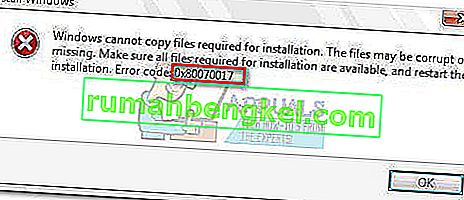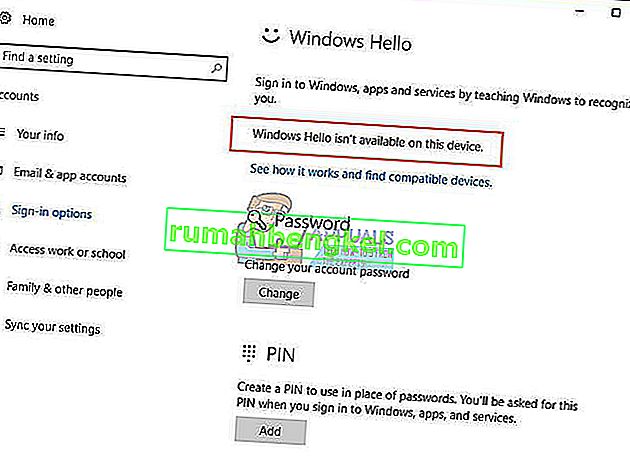Jeśli podczas wyszukiwania czegoś w Google natrafisz na komunikat o błędzie „ Nasze systemy wykryły nietypowy ruch z Twojej sieci komputerowej ”, oznacza to, że używasz go zbyt szybko. Cóż, dzieje się tak, gdy systemy Google myślą, że wysyłane żądania są wykonywane automatycznie przez robota lub wirusa. Zasadniczo, kiedy szukasz czegoś w Google, to, co robisz, to wysyłanie żądań do serwerów, które następnie odpowiadają na Twoje zapytanie. Jeśli jednak żądania są wysyłane zbyt szybko, zostaniesz zatrzymany przez wspomniany komunikat o błędzie.

Komunikat o błędzie może wynikać z wielu czynników, które omówimy szczegółowo poniżej, ale tylko po to, aby dać Ci podstawowe informacje, może to być spowodowane połączeniem VPN, konfiguracją przeglądarki itp. Należy pamiętać, że błąd komunikat nie oznacza, że Google śledzi Twoją aktywność lub prowadzi rejestry Twojej sieci, ale jest to tylko założenie przyjęte przez systemy Google.
Jeśli jeszcze tego nie wiesz, zautomatyzowany ruch oznacza, że żądania przesyłane do systemów Google są wykonywane przy użyciu zautomatyzowanych narzędzi itp. Takie żądania są uznawane przez Google za zautomatyzowane, co powoduje wyświetlenie komunikatu o błędzie, aby zapobiec takiemu ruchowi.
Uwaga: jeśli korzystasz z wyszukiwarki Google z dużą częstotliwością, ten komunikat o błędzie jest normalny i do zweryfikowania swojej tożsamości należy użyć recaptcha. Jeśli nie wykonujesz takich wyszukiwań i nadal otrzymujesz komunikat o błędzie, przejdź poniżej.
Co powoduje komunikat o błędzie „Nasze systemy wykryły nietypowy ruch z Twojej sieci komputerowej”?
Cóż, jak wspomnieliśmy powyżej, ten błąd może wynikać z wielu czynników. Czynniki te obejmują -
- Połączenie VPN: Większość ludzi zwykle widzi komunikat o błędzie, gdy korzystają z połączenia VPN. Taki przypadek jest dość powszechny i wystarczy odłączyć VPN, aby rozwiązać problem.
- Złośliwa zawartość w systemie: w niektórych przypadkach komunikat o błędzie może być spowodowany złośliwą zawartością w systemie. Szanse na taki przypadek są dość oczywiste, aczkolwiek nadal istnieje taka możliwość.
- Konfiguracja przeglądarki: przeglądarka, której używasz do uzyskiwania dostępu do witryny i wykonywania wyszukiwań, również odgrywa istotną rolę w wyświetlaniu komunikatu o błędzie. W niektórych przypadkach stroną odpowiedzialną mogą być rozszerzenia innych firm, które dodałeś do przeglądarki.
- Połączenie sieciowe: Twoje połączenie sieciowe może czasami powodować wyświetlenie komunikatu o błędzie. Jeśli korzystasz z sieci publicznej, komunikat o błędzie mógł zostać wygenerowany na podstawie ruchu z innych urządzeń.
Teraz, gdy już wiesz o możliwych przyczynach komunikatu o błędzie i co to oznacza, przejdziemy do rozwiązań. Możesz zaimplementować następujące poprawki, aby wyodrębnić problem.
Rozwiązanie 1: Odłącz VPN
Jeśli korzystałeś z połączenia VPN, gdy pojawił się komunikat o błędzie, powinieneś spróbować odłączyć VPN, a następnie sprawdzić, czy to rozwiązuje problem. Wirtualne sieci prywatne często powodują takie problemy podczas wyszukiwania w Google, dlatego jeśli chcesz, aby komunikat o błędzie zniknął, będziesz musiał zaprzestać korzystania z połączenia VPN.

Rozwiązanie 2: Zresetuj przeglądarkę
Ustawienia przeglądarki mogą również powodować takie problemy ze względu na zainstalowane dodatki innych firm itp. W takim przypadku będziesz musiał zresetować przeglądarkę, aby uzyskać domyślną konfigurację.
Oto jak zresetować Mozilla Firefox :
- Naciśnij przycisk Alt , aby włączyć pasek menu .
- Kliknij Pomoc, a następnie wybierz Informacje dotyczące rozwiązywania problemów .
- Kliknij opcję „ Odśwież przeglądarkę Firefox ”, aby zresetować przeglądarkę Firefox.
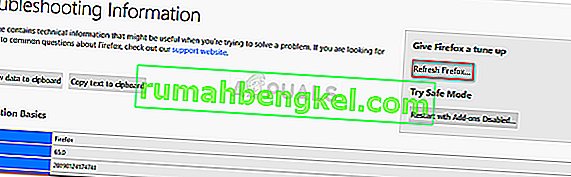
Jeśli używasz przeglądarki Google Chrome , możesz ją zresetować, wykonując następujące czynności:
- Kliknij przycisk Menu (trzy kropki) w prawym górnym rogu przeglądarki Google Chrome.
- Przejdź do Ustawień, a następnie kliknij „ Pokaż ustawienia zaawansowane ” u dołu.
- Kliknij przycisk „ Resetuj ustawienia ”, aby zresetować przeglądarkę.
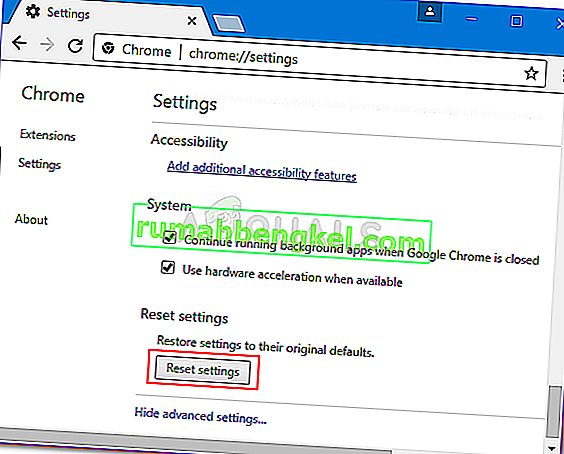
Rozwiązanie 3: Uruchom ponownie system i router
Jeśli powyższe rozwiązania nie rozwiązują problemu z komunikatem o błędzie, możesz spróbować wyizolować problem, najpierw uruchamiając ponownie system. Jeśli problem nie ustąpi nawet po ponownym uruchomieniu, przejdź do ponownego uruchomienia routera. Ponowne uruchomienie routera najprawdopodobniej pozwoli ominąć problem.
Rozwiązanie 4: Przeprowadź skanowanie w poszukiwaniu złośliwego oprogramowania
Jak wspomnieliśmy, komunikat o błędzie rzadko może być spowodowany złośliwą zawartością w systemie. W takim przypadku należy wykonać skanowanie za pomocą programu Windows Defender lub dowolnego programu antywirusowego innej firmy, który został zainstalowany w systemie. Jeśli zostanie znaleziony wirus, zajmie się nim program Windows Defender lub program antywirusowy innej firmy, a problem powinien zostać naprawiony. Aby wykonać skanowanie za pomocą programu Windows Defender, wykonaj następujące czynności:
- Naciśnij Klawisz Windows + I, aby otworzyć Ustawienia .
- Wpisz „ Wirus i zagrożenie ” w pasku wyszukiwania, a następnie naciśnij Enter .
- Po prostu kliknij Szybkie skanowanie, aby szybko wyszukać złośliwą zawartość.
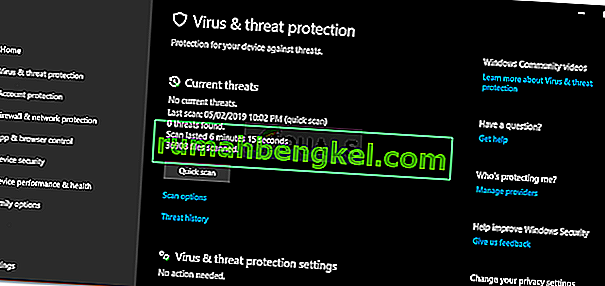
- Możesz także wykonać pełne skanowanie, klikając Opcje skanowania i wybierając tam Pełne skanowanie .